Полное руководство по настройке отслеживания посетителей WordPress
Опубликовано: 2023-02-09Хотите отслеживать посетителей вашего сайта с панели администратора WordPress? Установка WordPress по умолчанию не обеспечивает достаточной поддержки для изучения статистики посетителей. Однако с помощью плагинов отслеживания посетителей вы можете увидеть количество пользователей, которые заходят на ваш сайт.
Вы можете лучше понять посетителей своего веб-сайта, зная, откуда они приходят и на какие страницы проводят время. Если у вас есть интернет-магазин, он может быть полезен для рекомендаций продуктов пользователям на основе их демографических данных.
Итак, в этом уроке мы обсудим преимущества отслеживания трафика веб -сайта в WordPress . После этого мы покажем вам, как включить отслеживание посетителей в WordPress с помощью плагина аналитики.
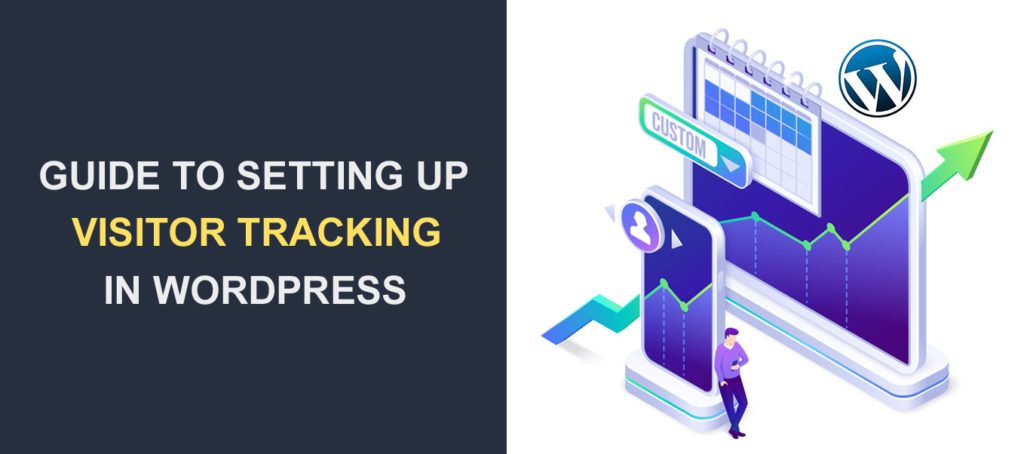
Содержание:
- Преимущества отслеживания посетителей вашего сайта WordPress
- Как отслеживать посетителей сайта в WordPress
- Установите плагин аналитики
- Подключение вашего сайта к Google Analytics
- Отслеживание трафика вашего сайта WordPress
- Часто задаваемые вопросы
- Заключение
Преимущества отслеживания посетителей вашего сайта WordPress
Есть поговорка, что нельзя вырастить то, что нельзя измерить. Знание того, откуда приходят ваши посетители и с какими сообщениями они взаимодействуют, может помочь в вашей маркетинговой кампании.
Некоторые инструменты отслеживания посетителей могут показать вам, откуда пользователи заходят на ваш сайт. Кроме того, они показывают устройство, которое они используют для просмотра страниц вашего веб-сайта. Если вы знаете регион, из которого они заходят на ваш веб-сайт, вы можете персонализировать контент для пользователей в зависимости от их местоположения.
Кроме того, отслеживание посетителей покажет вам источник, из которого пользователи заходят на ваш сайт. Например, вы можете увидеть, хорошо ли ваши сообщения работают на страницах результатов поисковых систем.
Вы также можете увидеть количество веб-сайтов, направляющих пользователей на ваши сайты. Это может быть полезно для линкбилдинга.
Как отслеживать посетителей сайта в WordPress
Чтобы отслеживать посетителей вашего сайта, вам нужен аналитический плагин WordPress. Jetpack показывает аналитику и просмотры страниц для вашего сайта WordPress. Но это полезно, если вы уже используете плагин.
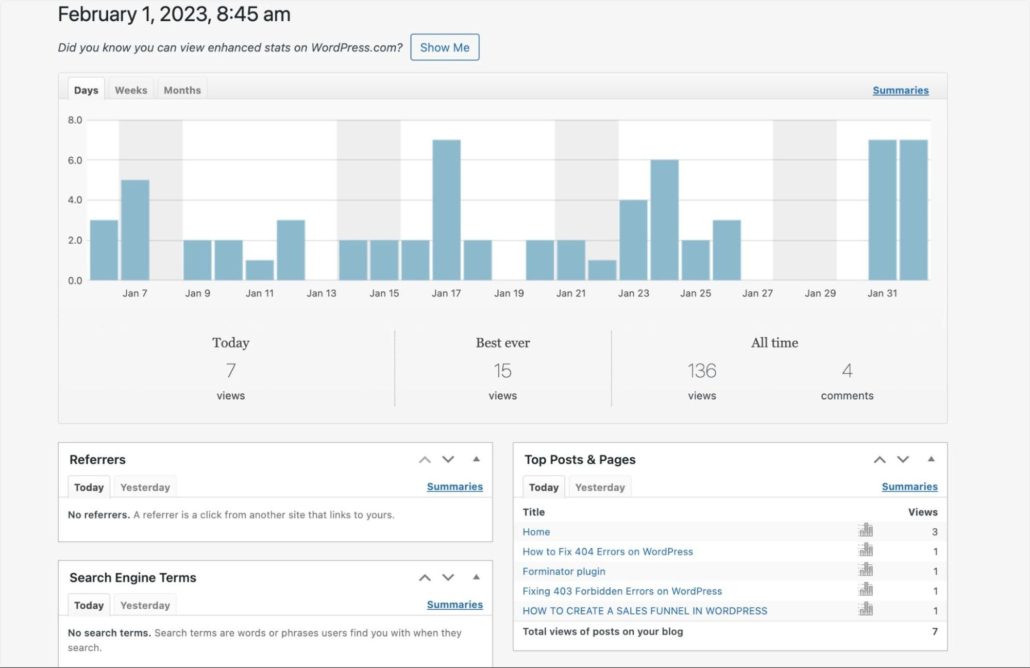
Для вас излишне устанавливать этот плагин только для отслеживания посетителей вашего сайта. К счастью, некоторые плагины созданы специально для предоставления аналитических отчетов о трафике вашего сайта и статистике посетителей.
В этом руководстве мы будем использовать плагин Site Kit от Google. Этот плагин подключает ваш сайт к Google Search Console и Google Analytics. Он предоставляет показатели производительности вашего сайта в режиме реального времени.
Плагин MonsterInsights также является хорошим плагином для аналитики WordPress. Однако бесплатная версия ограничена. Вам нужно будет перейти на премиум-план, если вы хотите видеть отчеты Search Console и данные отслеживания электронной коммерции на панели инструментов WordPress.
Установите плагин аналитики
Чтобы включить отслеживание посетителей на вашем сайте WordPress, вам необходимо установить и активировать плагин Site Kit by Google.
Для этого войдите в свою административную область WordPress, затем перейдите в«Плагины» >> «Добавить новый» .В поле поиска введите «набор сайтов». Плагин Site Kit by Google должен появиться в результатах поиска.
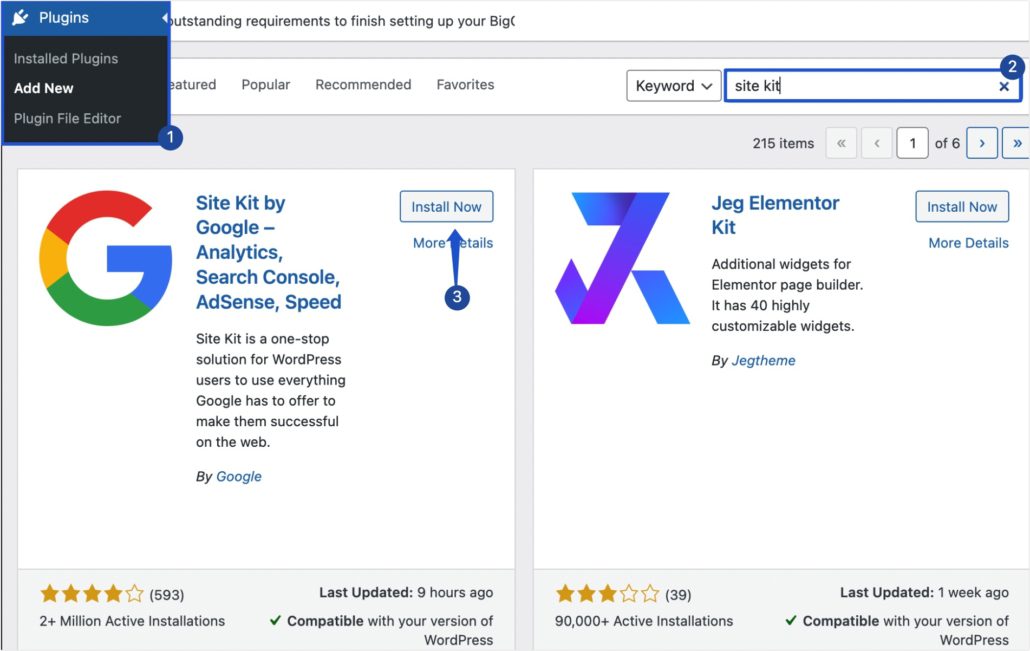
Затем нажмите кнопку «Установить сейчас» рядом с названием плагина.После установки плагина кнопка меняется на «Активировать». Нажмите на эту кнопку, чтобы активировать плагин.
Подключение вашего сайта к Google Analytics
После установки и активации плагина вам необходимо подключить его к своей учетной записи Google, прежде чем вы сможете начать отслеживать посетителей вашего сайта WordPress.
Для этого перейдите вSite Kit >> Dashboard , чтобы получить доступ к странице настроек плагина.Здесь установите флажок «Подключить Google Analytics как часть вашей настройки». После этого нажмитеВойти с помощью Google .
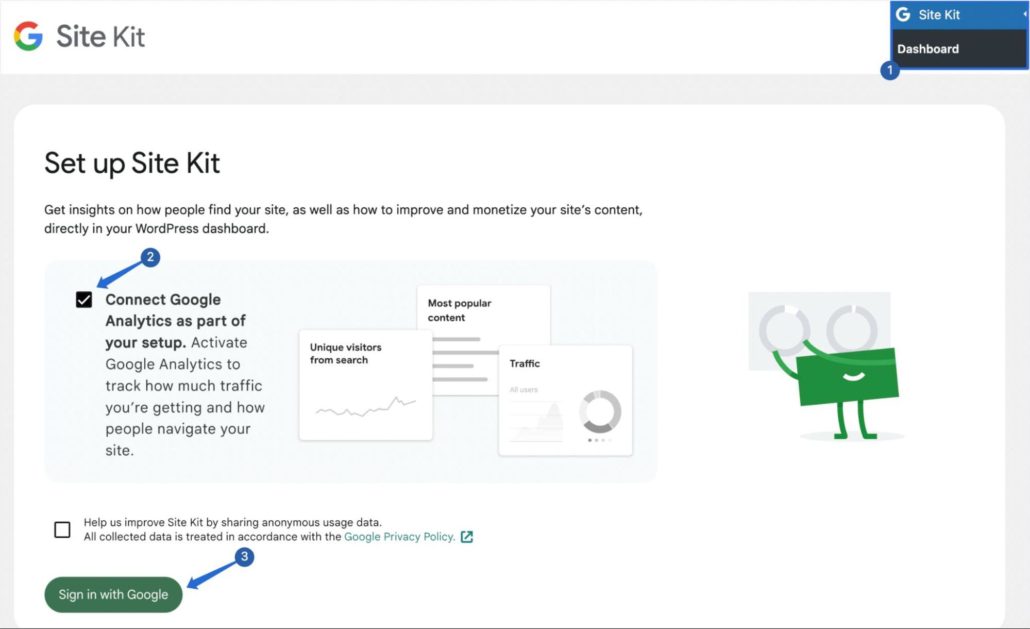
Далее вам нужно будет выбрать учетную запись Google. Это должен быть тот, который вы хотели бы использовать для Google Analytics.
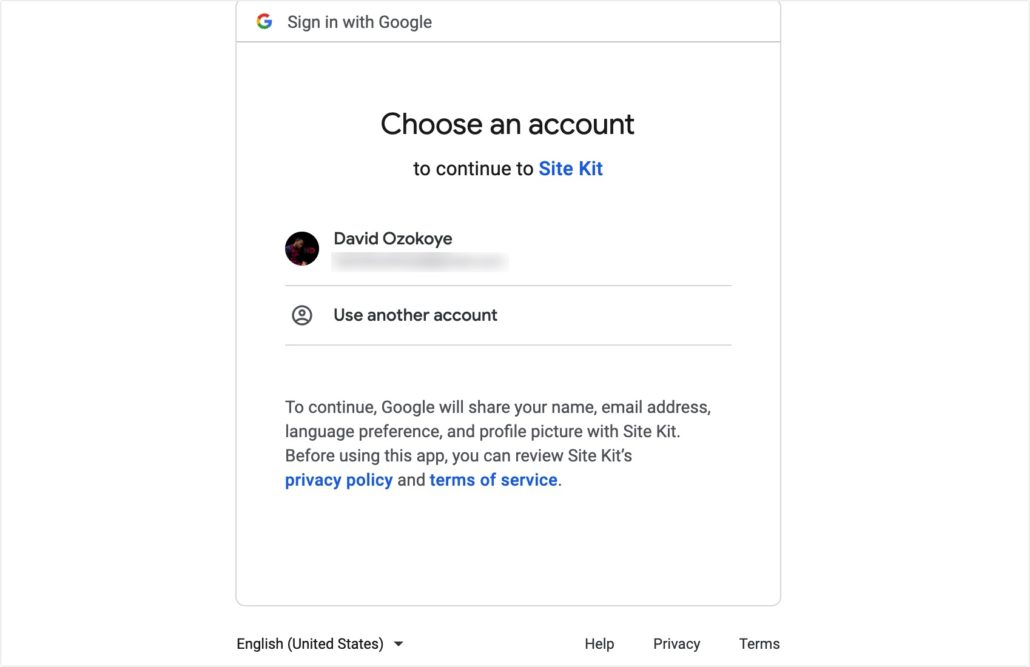
После этого нажмите «Продолжить », чтобы предоставить Site Kit необходимые разрешения для доступа к вашей учетной записи Google.
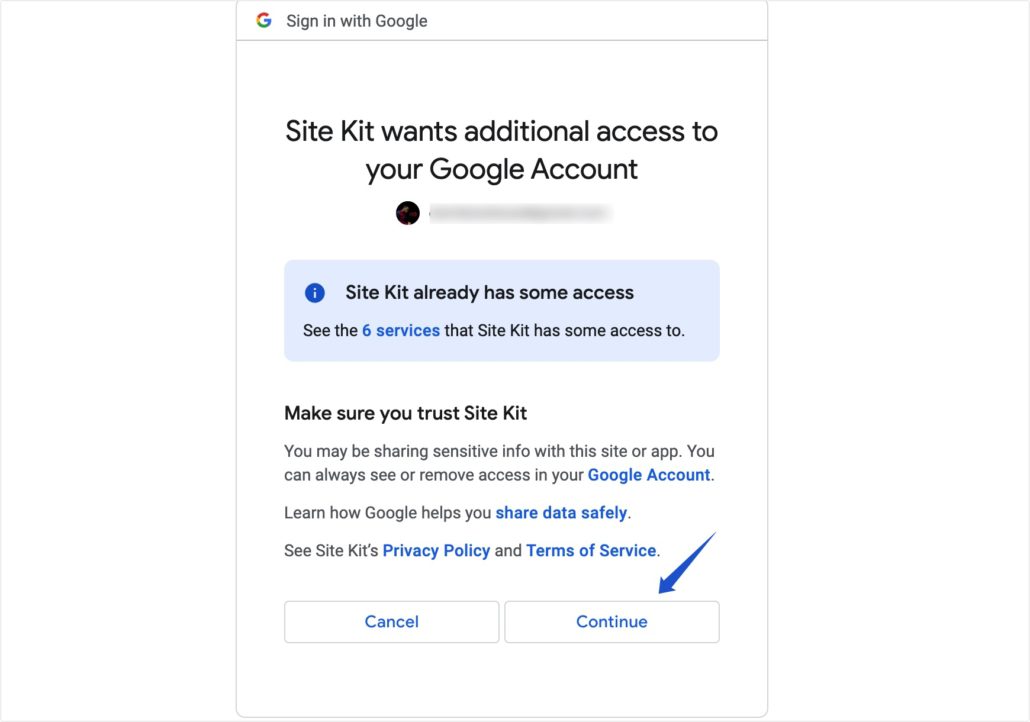
После этого вам нужно будет подтвердить право собственности на свой веб-сайт. В большинстве случаев этот процесс завершается автоматически, когда вынажимаете кнопку «Подтвердить».

Если вы ранее подтвердили свою учетную запись с помощью поиска Google, вы увидите подтверждение того, что вы уже прошли проверку. НажмитеДалее , чтобы продолжить.
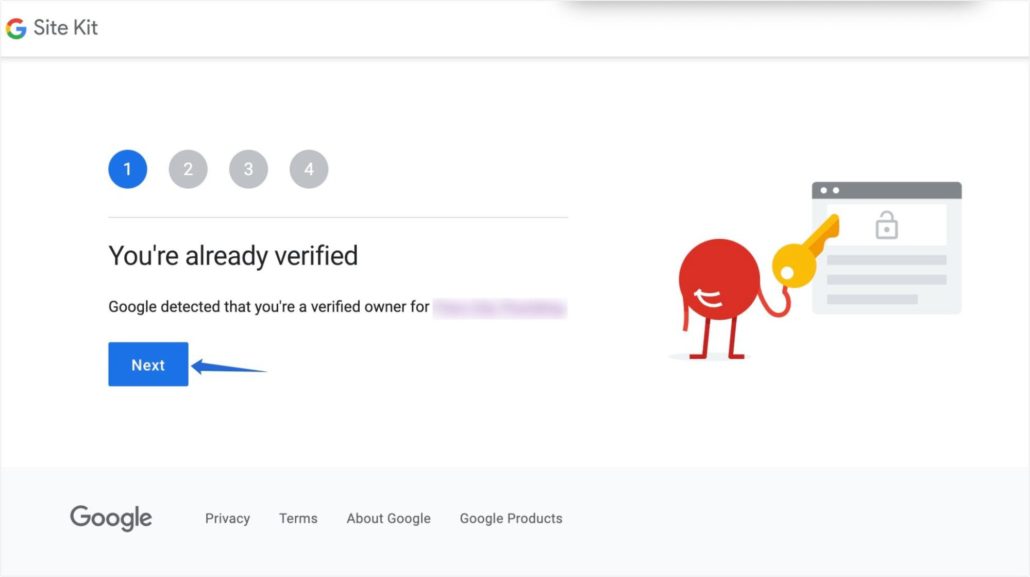
Чтобы включить метрики на панели инструментов WordPress, нажмите кнопку «Разрешить ».
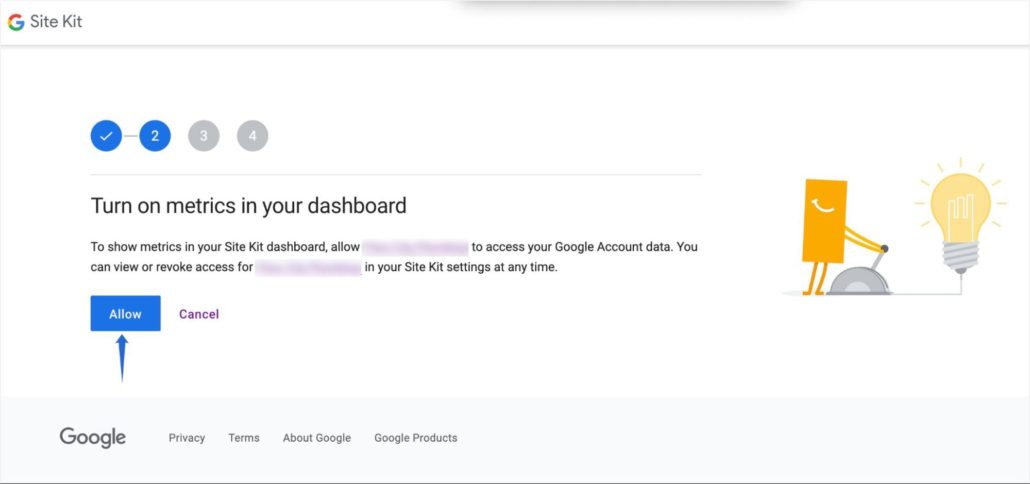
Далее вам нужно добавить свой сайт в Google Search Console. Для этого нажмите на кнопку «Настроить» .Google автоматически создаст новый ресурс для вашего сайта в Search Console.
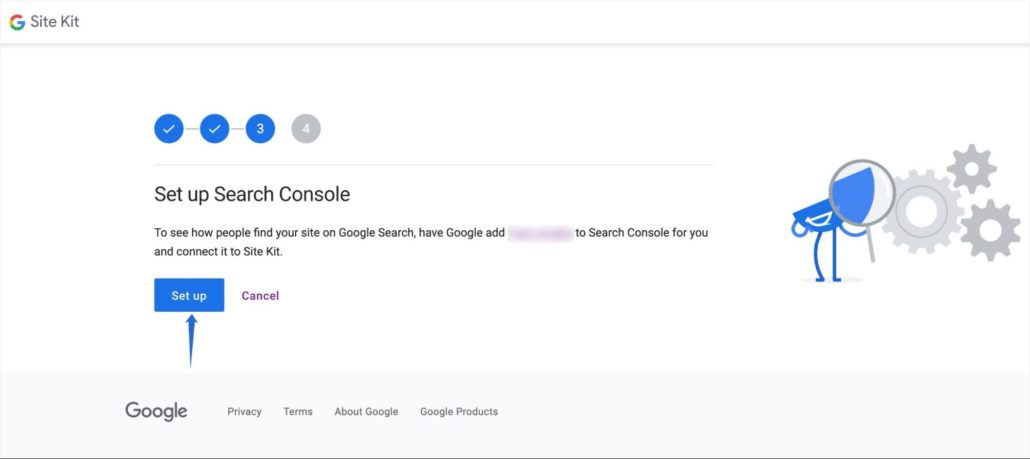
Если вы ранее добавили свой веб-сайт в Google Search Console, Google также должен уведомить вас о том, что ваш сайт уже добавлен. НажмитеДалее , чтобы продолжить.
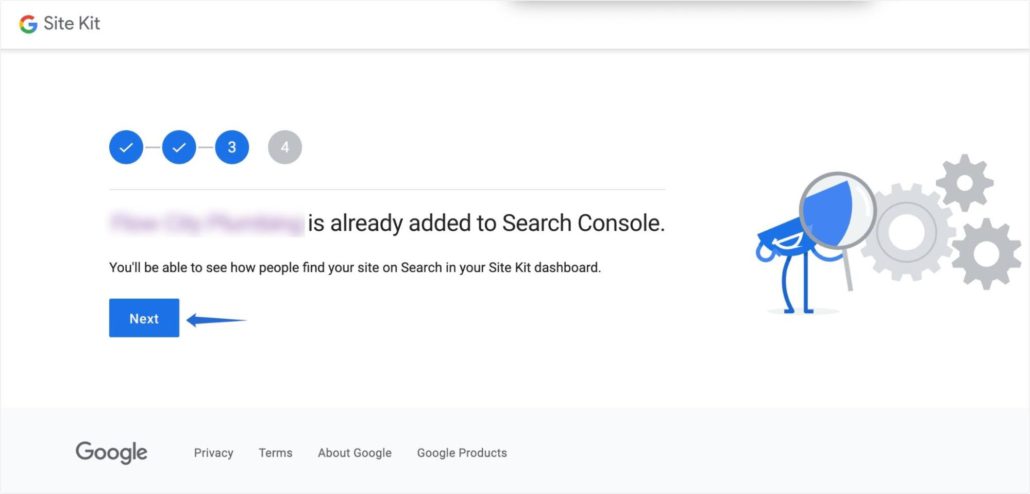

Теперь вам нужно настроить свой сайт в Google Analytics. Для этого нажмите «Далее », чтобы начать процесс установки.Это перенаправит вас обратно на панель инструментов WordPress.
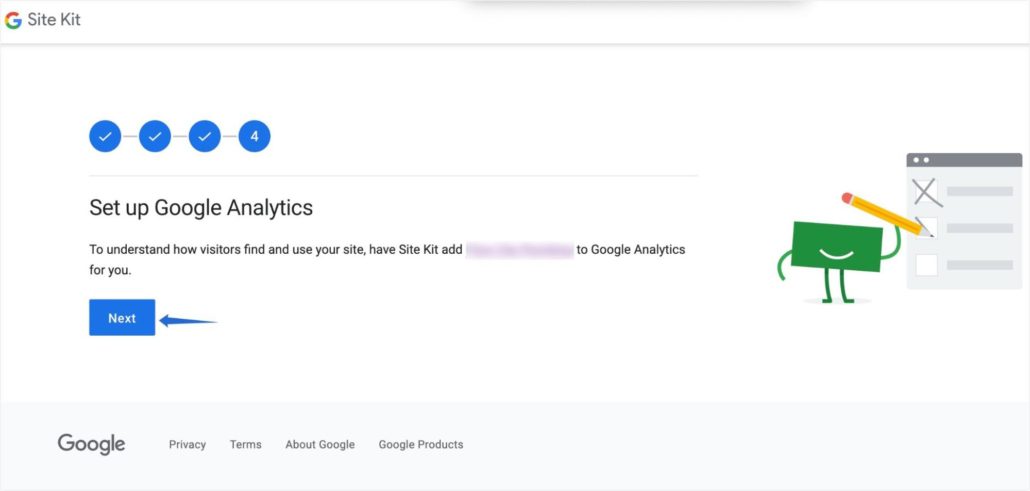
Настройка Google Аналитики
На панели управления WordPress вы можете либо создать новое свойство Google Analytics, либо выбрать одно из существующих свойств. Это позволит вам просматривать отчеты об отслеживании посетителей из Google Analytics в области администрирования WordPress.
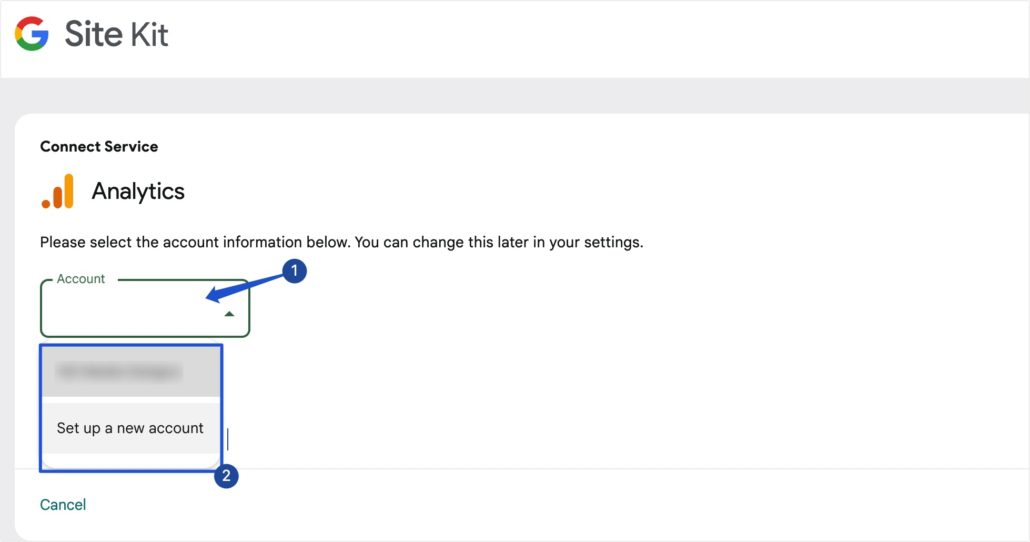
Вы можете выбрать свой аналитический ресурс, если вы настроили Google Analytics на своем веб-сайте. После этого вам нужно будет выбрать свойство GA4 в своей учетной записи. Ознакомьтесь с этим руководством, если вы еще не создали ресурс GA4 для своего веб-сайта.
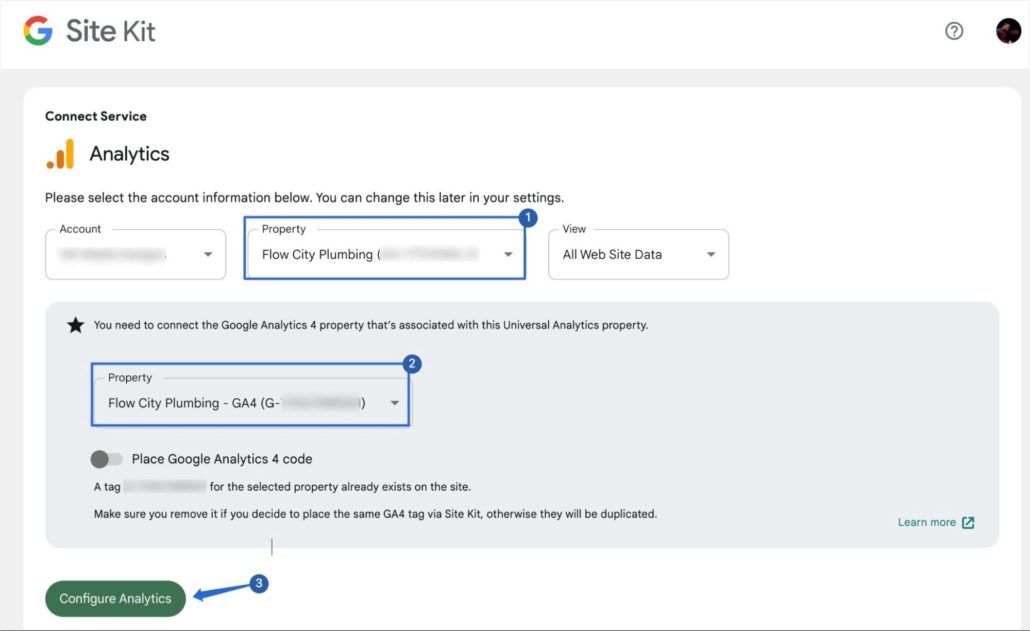
Выбрав свойство GA4, нажмите кнопку «Настроить аналитику », чтобы завершить настройку.После этого вы должны получить сообщение об успешном завершении. Вы можете нажатьOK, понял!кнопку, чтобы вернуться на панель инструментов Site Kit.
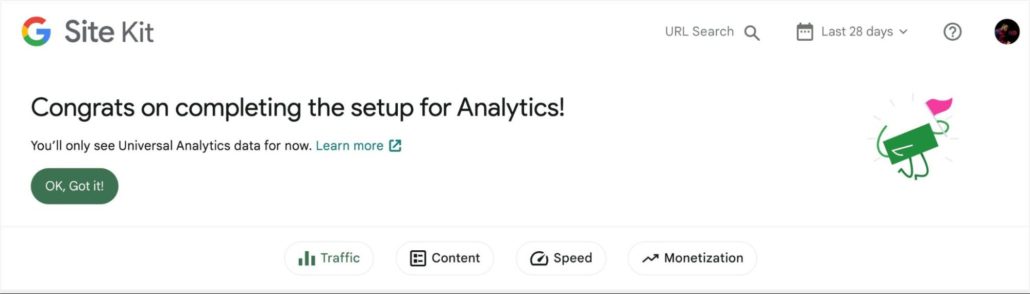
Примечание . Если вы выбрали вариант создания нового свойства аналитики, оно автоматически заполнит обязательные поля сведениями о вашем веб-сайте.Когда вы будете готовы, нажмите кнопку «Создать учетную запись» и следуйте инструкциям, чтобы авторизовать свою учетную запись Google.
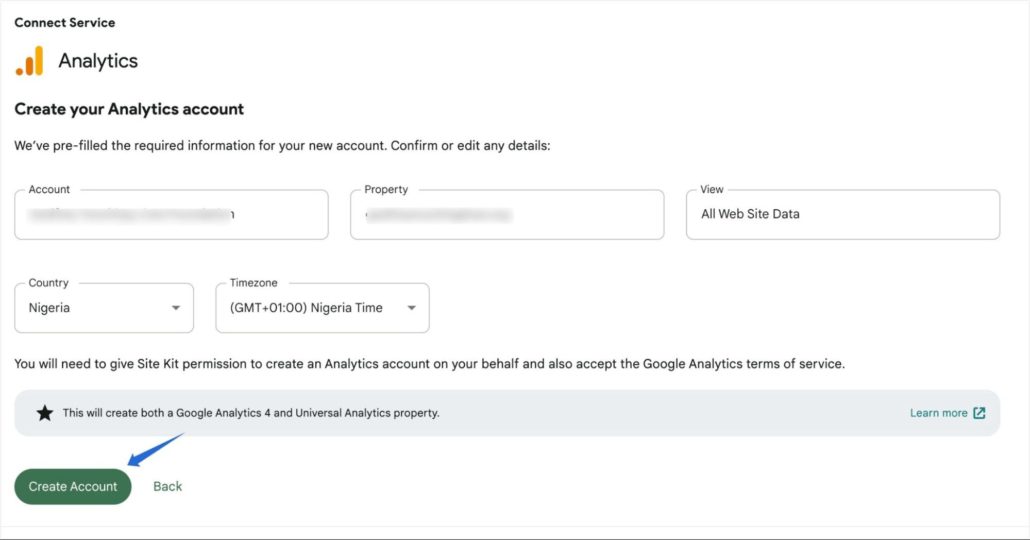
Пожалуйста, ознакомьтесь с нашим руководством по настройке Google Analytics в WordPress для полного пошагового руководства.
После завершения настройки учетной записи Google Analytics пройдет некоторое время (приблизительно 48 часов), прежде чем вы начнете видеть данные отслеживания.
Отслеживание посетителей вашего сайта WordPress
Через несколько дней вы начнете видеть отчеты в режиме реального времени на панели инструментов Site Kit в области администрирования WordPress. Вы увидите количество пользователей вашего сайта за определенный период времени. Он также покажет вам каналы, с которых пользователи заходят на ваш сайт.
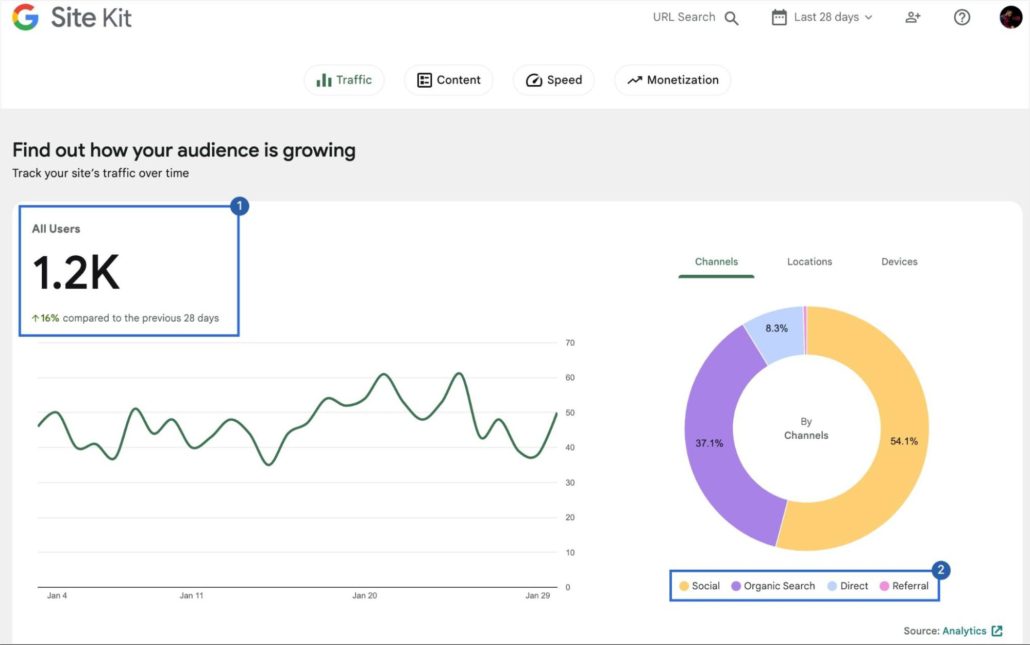
Чтобы узнать, откуда пользователи заходят на ваш сайт, выберите вкладку «Местоположение ».Он использует IP-адрес посетителя для определения его местоположения.
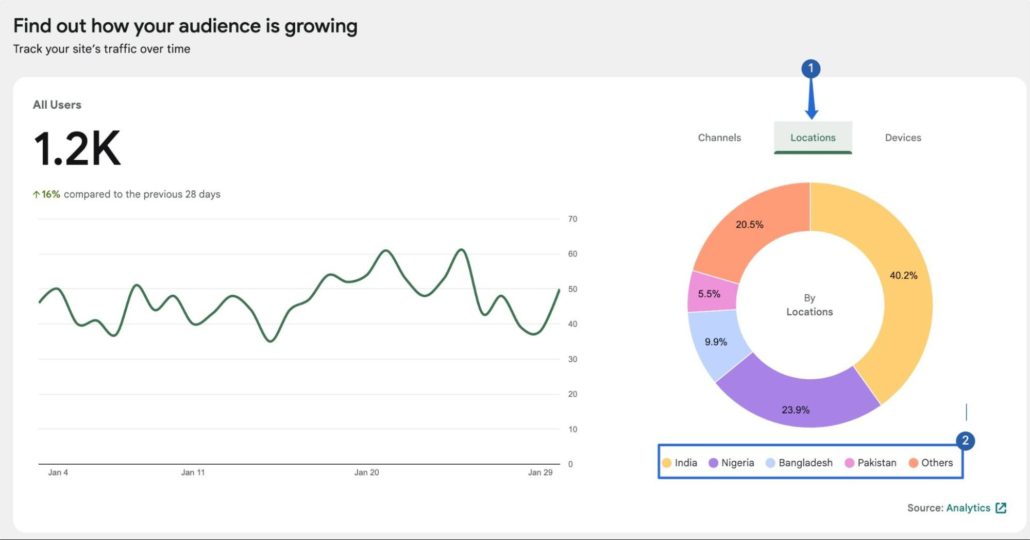
Вы также можете отслеживать устройства, с которых посетители заходят на ваш сайт, выбрав вкладку «Устройства ».
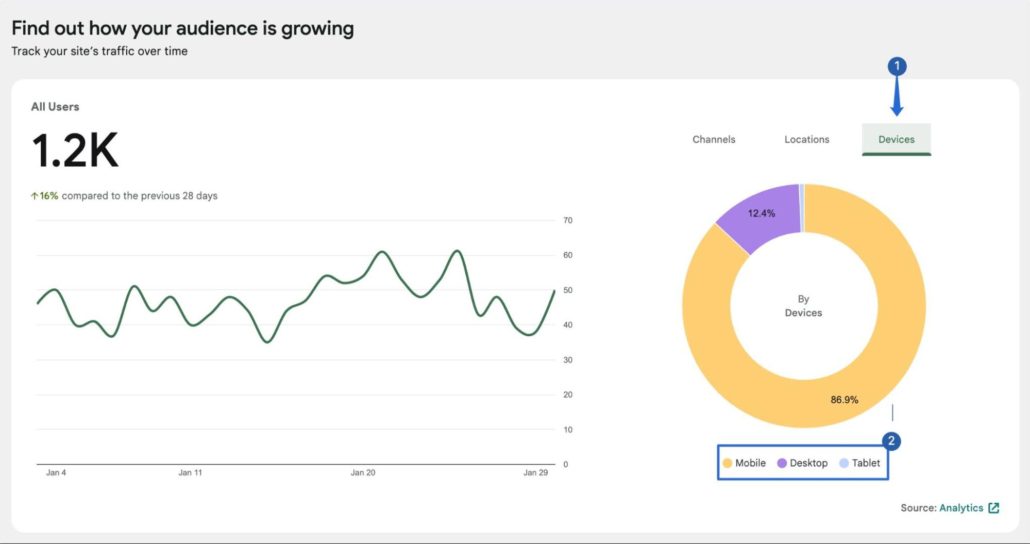
Прокрутив вниз до раздела «Контент », вы увидите, как ваш веб-сайт работает на страницах результатов поиска, а также общее количество кликов, которые вы получаете за определенный период времени.
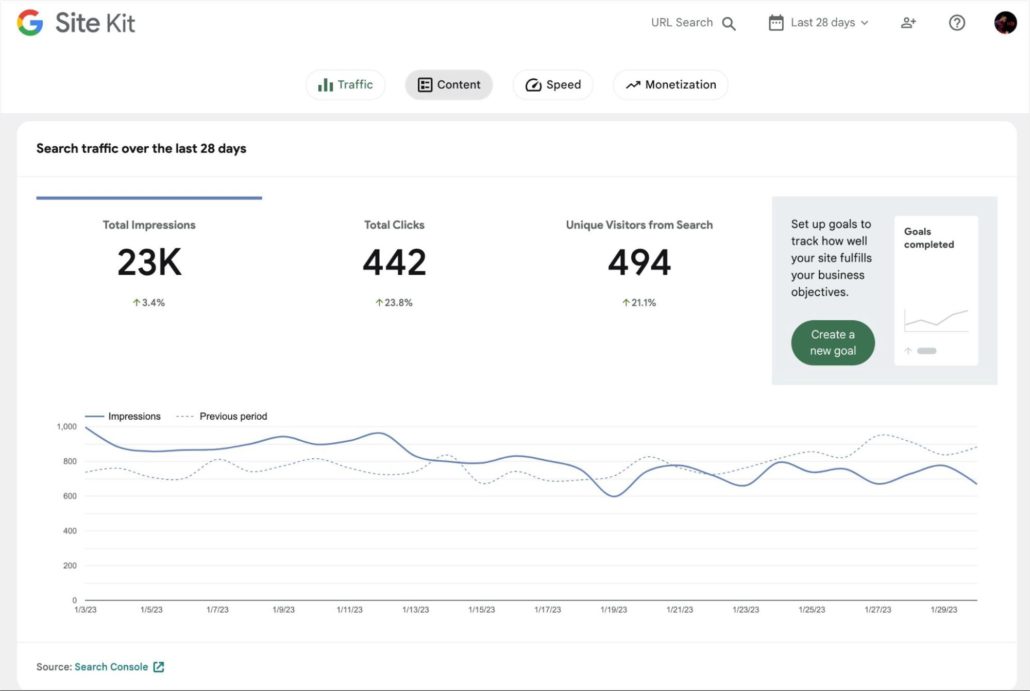
Под обзором аналитики поиска вы увидите самые популярные запросы, по которым ранжируется ваш сайт. Это может быть полезно для улучшения вашего SEO-рейтинга WordPress.
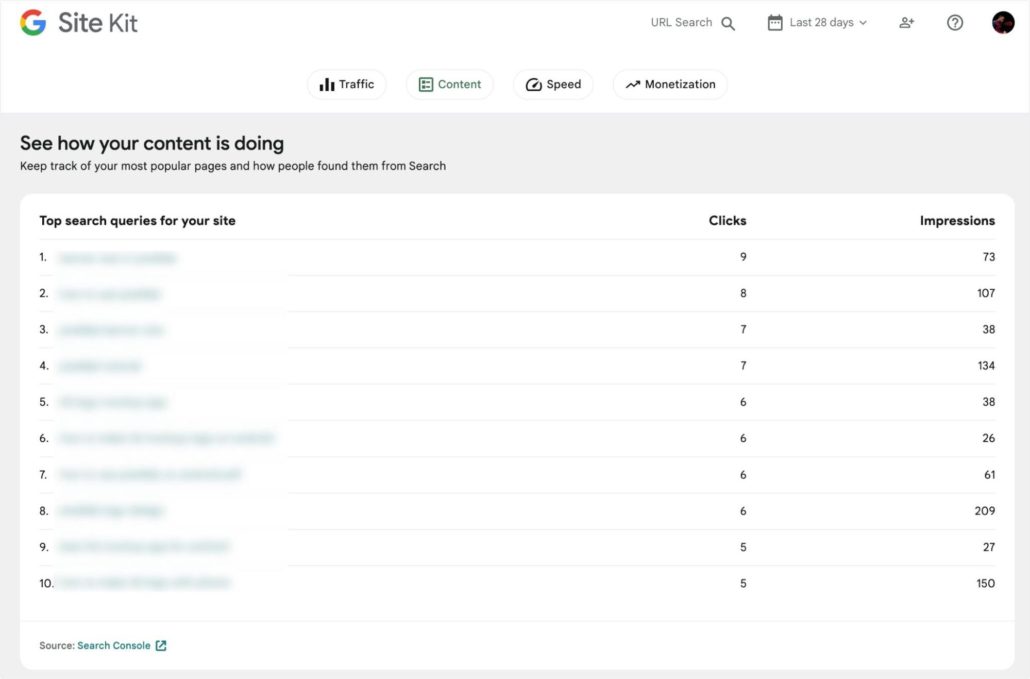
Прокрутив страницу вниз, вы увидите свои самые эффективные страницы и количество кликов по ним в поиске Google. Это может быть полезно, если вы хотите продвигать некоторые из своих продуктов или услуг на самых эффективных страницах.
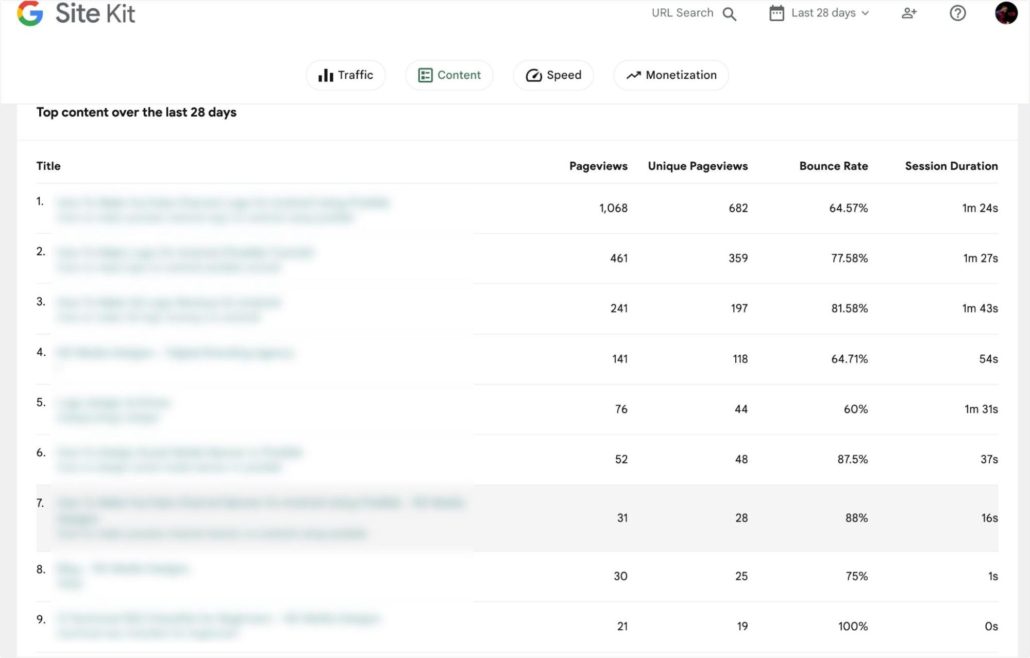
Отсюда вы также увидите продолжительность сеанса и показатель отказов для каждой страницы.
Плагин Site Kit от Google также показывает данные PageSpeed Insights. Этот показатель может быть полезен для повышения скорости вашего сайта WordPress.
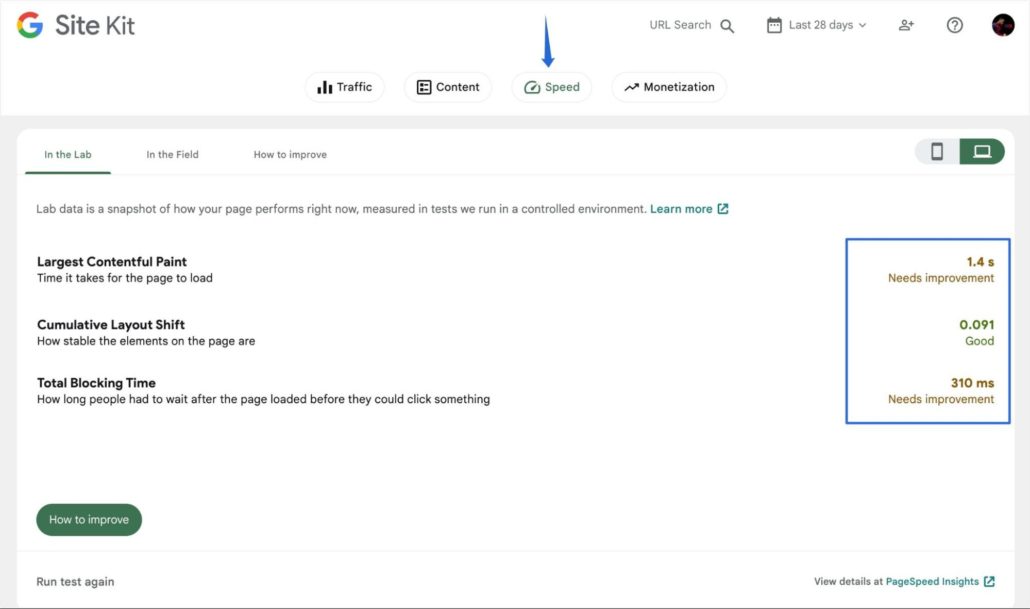
Чтобы получить больше информации об источниках трафика и отслеживании событий, мы рекомендуем использовать панель инструментов Google Analytics. Чтобы узнать больше, ознакомьтесь с нашими руководствами по Google Analytics и GA4 .
Часто задаваемые вопросы
Ниже мы ответили на некоторые популярные вопросы об отслеживании посетителей веб-сайта в WordPress.
Как я могу отслеживать, кто посещает мой блог WordPress?
Самый простой способ отслеживать посетителей вашего сайта в WordPress — использовать плагин Google Analytics. Плагины, такие как MonsterInsights, Site Kit от Google, WP Statistics и Jetpack, предоставляют аналитику производительности вашего сайта.
Как подсчитываются посетители в WordPress?
Большинство аналитических плагинов WordPress подсчитывают количество уникальных посетителей, заходящих на ваш сайт из различных каналов, таких как обычный поиск, социальные сети и т. д.
Как я могу отслеживать посетителей сайта?
Чтобы отслеживать посетителей вашего веб-сайта, вам необходимо настроить Google Analytics на своем сайте WordPress. Затем установите плагин аналитики, чтобы просматривать отчеты в режиме реального времени с панели администратора WordPress.
Заключение
Как владелец веб-сайта, знание того, как посетители получают доступ к вашему веб-сайту, может помочь вам принимать более эффективные маркетинговые решения для развития вашего бизнеса. Этот показатель также может помочь вам улучшить SEO-рейтинг вашего сайта.
В этом руководстве мы объяснили преимущества отслеживания посетителей вашего веб-сайта. Затем мы показали вам, как отслеживать посетителей с помощью плагинов аналитики для WordPress.
Если вы хотите отслеживать URL-адреса своего веб-сайта, ознакомьтесь с нашим руководством для начинающих по использованию параметров UTM для отслеживания URL-адресов в WordPress.
